4种常见的APP导航设计方式,让我们的APP高大上
时间:2016-03-25优秀的APP导航设计,能够合理地完美的展示产品的功能,并快速引导用户使用APP产品功能。同时也增强了用户的识别度。
之前,html5模版网(www.html5code.net)跟大家分享过《3种常见的APP导航设计方案优劣势分析》,如果对APP导航设计不够了解和清楚的APP设计小伙伴们,可以认真阅读回味下!
而今天老谭跟大家再来聊聊如何去为我们的APP项目选择合适的APP导航设计,是一个很关键的一步!因为优秀的APP导航设计,会让用户轻松到达目的地而又不会干扰和困惑用户的选择。你们说是不是呢?
APP设计师需要综合产品经理,前端交互等需求和建议。
1、经典导航设计Tabber
Tabber是苹果ios可以自动生成一种导航控件,开发起来方便。所以这种经典的底部导航栏受到绝大数app设计师的青睐。这种设计符合手机端用户单手操作的习惯,包括新版微信,淘宝,支付宝,百度手机等都采用的这一方式。这个APP导航方式占大多数。
一般为四个导航按钮最为普遍,最方便操作的是第二和第三个按。受制于屏幕宽度的限制,通常采用Tabber导航设计方式,栏目的个数是有限的,不能超过5个。4个为最佳选择。过多的话明显不利于用户的切换。从界面布局来看,也降低体验友好度。
突出Tabbar上展示的那些核心功能的按钮,方便用户快捷操作。
但是,目前也有部分APP在tabber的基础上,衍生出了一种交互比较好的弹出导航菜单。
这种方式应该说应用了web端的元素和使用方式,相当于有了二级菜单。呵呵,很不错的尝试。如果导航菜单很多,除了下面我们说到的抽屉式APP导航设计以外,这种弹出式的导航菜单何尝不是一种选择。
2、抽屉式滑动导航
上面我们说到了Tabbar并不是完美,它并不适用于过多的切换项。所以,抽屉式滑动导航很好的解决了这个问题!当然2者也是可以互补使用。之前,html5模版网(www.html5code.net)也提到过《APP设计中用户体验比较好的“跳转”效果汇总》
抽屉式导航通过纵向排列切换项解决了这一问题。不过这也意味着它不能和主体内容同时出现在屏幕上。
在大部分的APP导航设计当中,通过点击屏幕左上角(或者是右上角,如淘宝的APP)的按钮点击切换项,有些也可以通过向右滑动手指来完成,不需要点击上门的按钮。算是一个简单的APP滑动动画。
抽屉式滑动导航也分为2种导航布局,
第一种:列表形式如下图。
第二种:图标卡片式布局(ios7侧边导航设计)
3、APP导航界面之磁贴设计
磁贴——是一种全新设计语言的元素。类似于win8 metro风格布局。 
在这个触摸屏流行的年代,基本的点击、选中、拖动等操作各种系统都一样。所以,磁贴设计的方式在win系统上面很常见,但是也有很多APP才有了这样导航,比如微信网站很多模板就是。如下面的干净绿色的APP应用程序导航菜单设计。
4、webAPP上面的 滑动菜单跟移动web菜单。简称“超级菜单式”
移动设备上的超级菜单式导航与网站所用的超级菜单导航类似,它在一个较大的覆盖面板上分组显示已定义好格式的菜单选项。
这样的app导航菜单在webAPP上面很常见,如163的新闻客户端,百度siteAPP等
这种酷炫滑动菜单是用户通过在内容页面左右滑动手指即可在不同的类别之间进行切换。
优点:这种方式的在APP用户体验改进了很多,尤其在连续切换时其操作方式的连续性比较强,主体页面的过渡也更加平滑,会产生更加流畅的体验。
缺点:一次滑动只能切换到相邻的类别,要想直接切换到对应类别可以点击上方的类别列表,不过由于类别过多,有时候可能需要滑动一下类别列表才能完成操作。
不过总体而言,如果需要在具有相似属性类别之间进行较频繁切换时,这种设计方式很值得参考。
还有一些导航菜单,直奔主题。对所有相关栏目展示全屏滑动切换。比如优酷视频网站的APP。
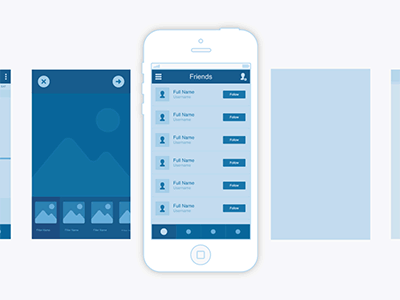

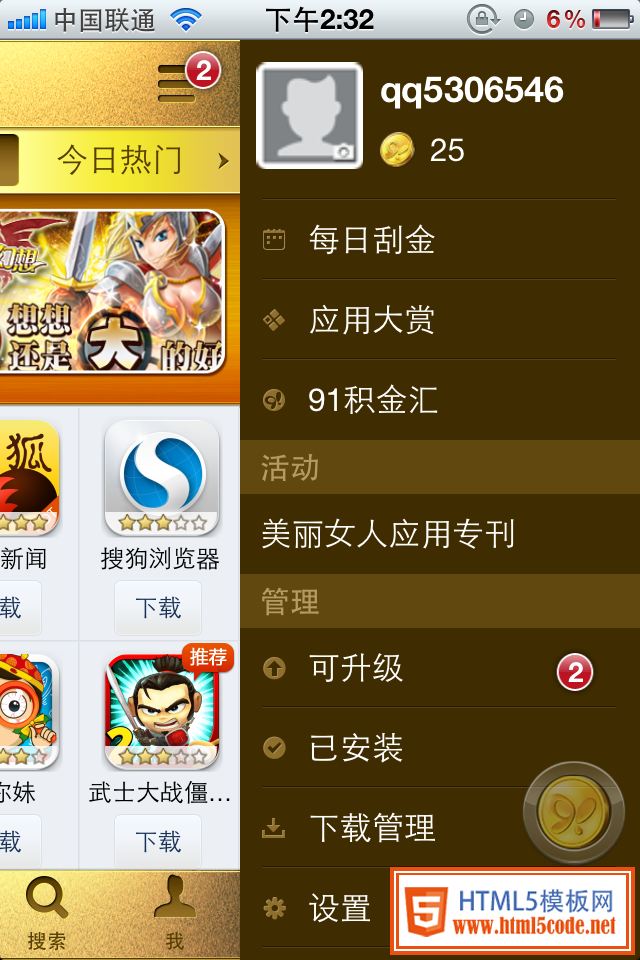
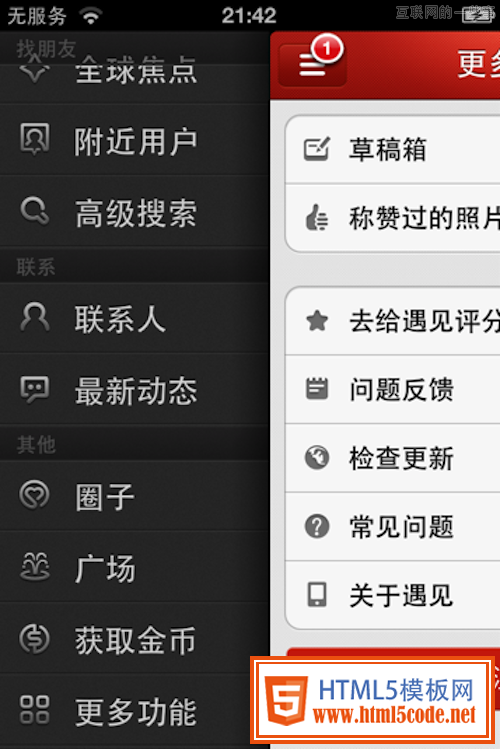

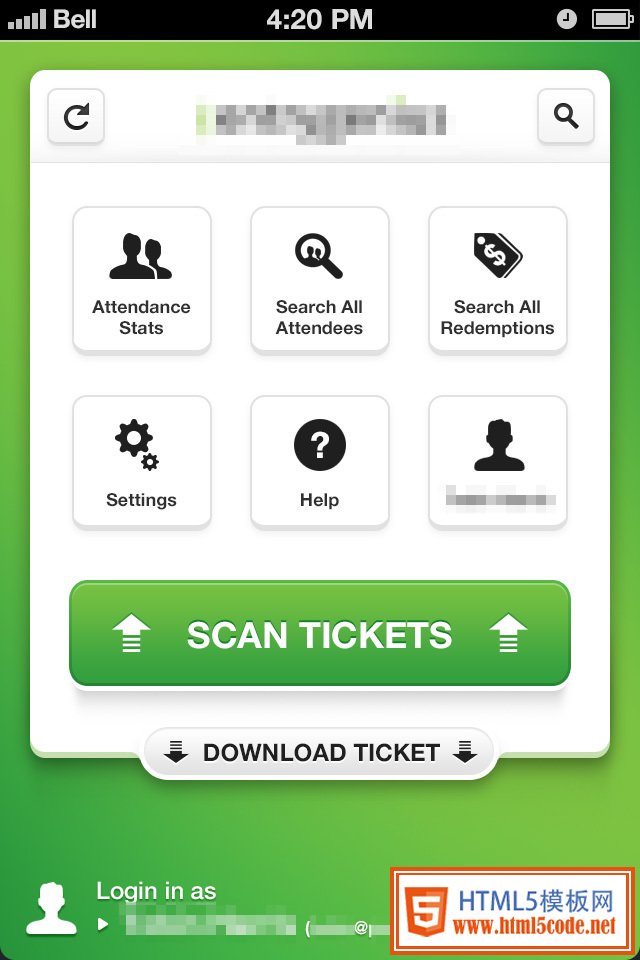
 APP启动页设计当中的头七秒定律_APP设计干货
APP启动页设计当中的头七秒定律_APP设计干货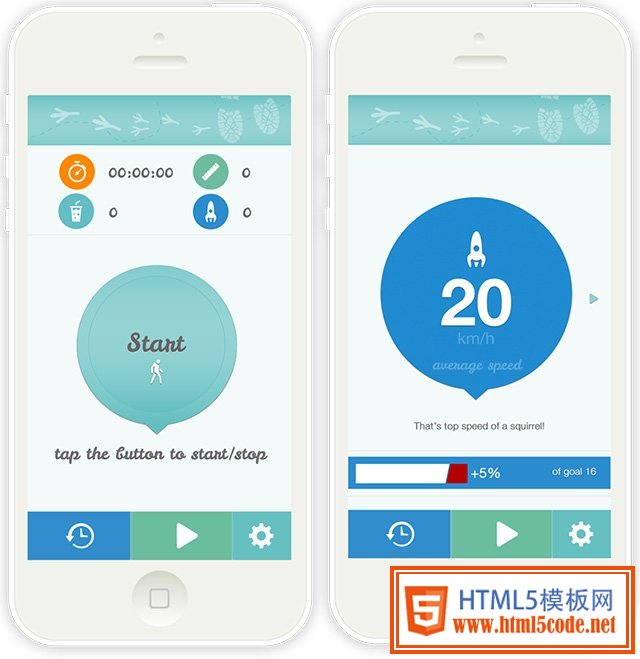 APP设计流程第一步:前期规划和定位分析
APP设计流程第一步:前期规划和定位分析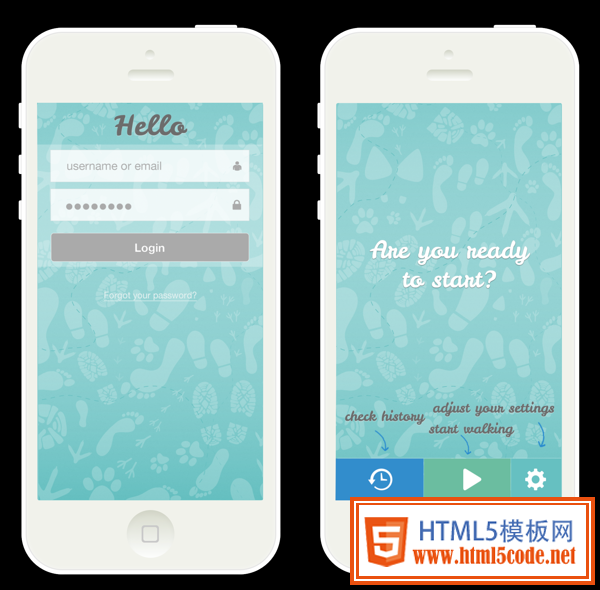 女设计师之作:计步器APP界面设计欣赏今天html5模板网跟大家介绍一款计步器APP,该款APP的界面设计非常柔和舒适!作为一款针对女性运动的计步器APP是非常
女设计师之作:计步器APP界面设计欣赏今天html5模板网跟大家介绍一款计步器APP,该款APP的界面设计非常柔和舒适!作为一款针对女性运动的计步器APP是非常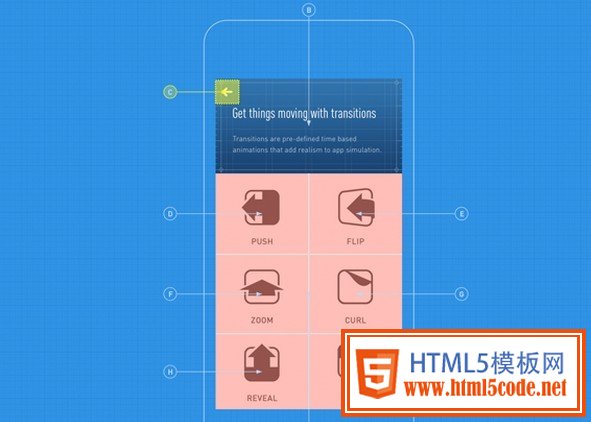 浅谈移动APP交互设计及移动APP产品设计特性
浅谈移动APP交互设计及移动APP产品设计特性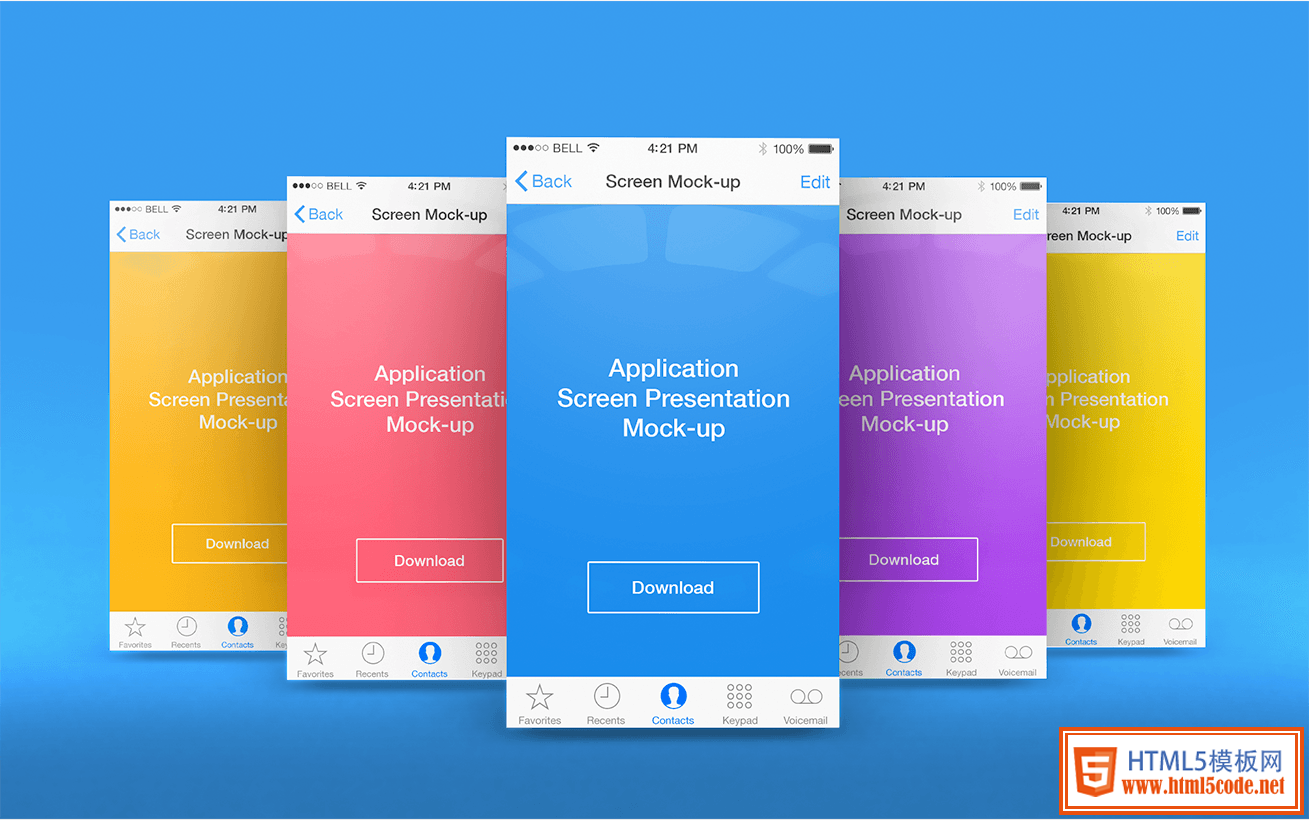 移动设计的基本原则和APP指导性设计规范
移动设计的基本原则和APP指导性设计规范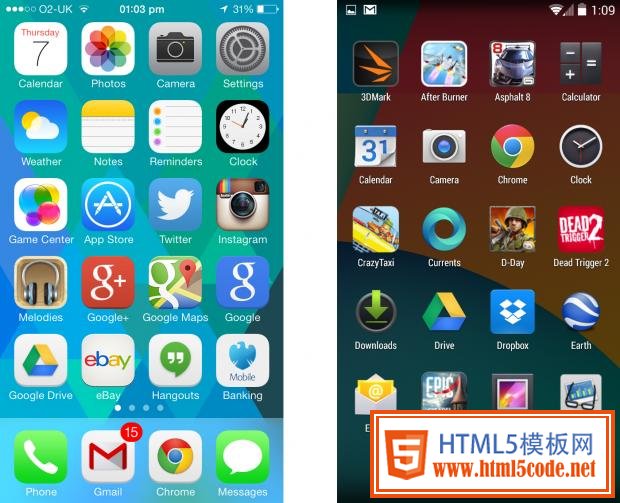 从APP设计角度进行对比:iOS7和Android4.4据目前的智能手机的2大操作系统之争,拼的非常的火热!今天,html5模板网跟大家来分享下,站在移动APP设计的角度
从APP设计角度进行对比:iOS7和Android4.4据目前的智能手机的2大操作系统之争,拼的非常的火热!今天,html5模板网跟大家来分享下,站在移动APP设计的角度